用Photoshop制作“我的世界杯”
要点:世界杯”
1、新建一个宽度为12厘米,高度为15厘米,分辨率为150像,素背景色为白色的RGB文 件。
2、打开从网上收集到的大力神杯和金球图片


3、使用钢笔工具勾取大力神杯的底部和金球,在通道里将路径转为选区,然后用移动工具把它们拖到新建的文件上

4、调整图层位置顺序使金球替代原来大力神杯上的圆球位置。

5、分别对大力神杯的底部和金球进行滤镜-模糊操作,使它们衔接得更自然、和谐。

6、最后就是制作一个爆炸效果做为奖杯的背景。步骤如下:
(1)、新建宽度为12厘米,高度为15厘米,分辨率为150像素,颜色模式为RGB颜色,背景内容为白色的文件。
(2)、选择菜单栏中的“滤镜”“杂色”“添加杂色”命令,弹出的“添加杂色”对话框,各选项及参数设置为;数量:15%,高斯分布,单色。单击好。

(3)、选择菜单栏中的“图像”“调整”“阈值”命令,在弹出的“阈值”对话框中,将“阈值色阶”选项的参数设置为“200”,然后单击好,执行“阈值”命令。

(4)、选择菜单栏中的“滤镜”“模糊”“动感模糊”命令,弹出“动感模糊”对话框,参数设置为;角度90,距离450。单击好。

(5)、按“Ctrl+I”键,将画面反相显示。新建图层“图层1”,然后按“D”键,将工具箱中的前景色和背景色设置为默认的黑色和白色。

(6)、单击工具箱中的“渐变”按钮,选择“前景色到背景色”渐变样式。按住“Shift”键,将鼠标光标移动到画面中,按住左键由下至上拖拽鼠标,为“图层1”填充从前色到背景色的线性渐变色。

(7)、将“图层1”的“图层混合模式”选项设置为“滤色”模式,然后按“Ctrl+E”键,将”图层1“向下合并为“背景层”。
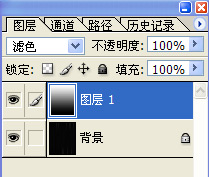
(8)、选择菜单栏中的“滤镜”“扭曲”“极坐标”命令,在弹出的“极坐标”对话框中点选“平面坐标到极坐标”选项,然后单击好

(9)、将工具箱中的背景色设置为黑色,然后选取菜单拦中的“图像”“画布大小”命令,弹出“画布大小”对话框,设置宽度为17,高度为17。

(10)、选择菜单栏中的“滤镜”“模糊”“径向模糊”命令,弹出“径向模糊”对话框,各选项及参数设置为;数量100,模糊方法为缩放,品质为好。单击好按钮。
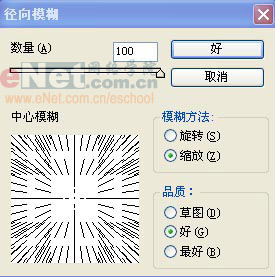
(11)、按“Ctrl+U”键,弹出“色相/饱和度”对话框,参数设置为;色相45,饱和度80,明度0。然后单击好。

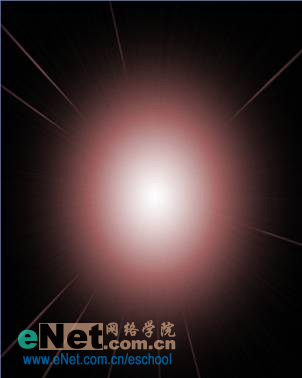
(12)、新建图层“图层1”,并确认工具箱中的前景色和背景色为黑色和白色,然后选取菜单栏中的“滤镜”“渲染”“云彩”命令,为“图层1”添加由前景色与背景色混合而成的云彩效果。
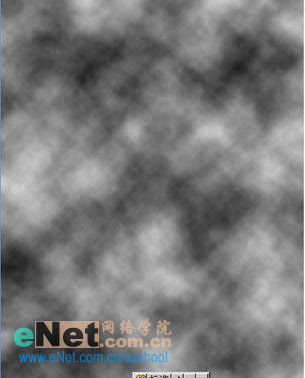
(13)、将“图层1”的混合模式设置为“颜色减淡”

(14)、选取菜单栏中的“滤镜”“渲染”“分层云彩”命令,为“图层1”添加云彩图案。

7、最后将奖杯和爆炸的云彩合在一起效果如图,到此整个制作完成!

1、新建一个宽度为12厘米,高度为15厘米,分辨率为150像,素背景色为白色的RGB文 件。
2、打开从网上收集到的大力神杯和金球图片


3、使用钢笔工具勾取大力神杯的底部和金球,在通道里将路径转为选区,然后用移动工具把它们拖到新建的文件上

4、调整图层位置顺序使金球替代原来大力神杯上的圆球位置。

5、分别对大力神杯的底部和金球进行滤镜-模糊操作,使它们衔接得更自然、和谐。

6、最后就是制作一个爆炸效果做为奖杯的背景。步骤如下:
(1)、新建宽度为12厘米,高度为15厘米,分辨率为150像素,颜色模式为RGB颜色,背景内容为白色的文件。
(2)、选择菜单栏中的“滤镜”“杂色”“添加杂色”命令,弹出的“添加杂色”对话框,各选项及参数设置为;数量:15%,高斯分布,单色。单击好。

(3)、选择菜单栏中的“图像”“调整”“阈值”命令,在弹出的“阈值”对话框中,将“阈值色阶”选项的参数设置为“200”,然后单击好,执行“阈值”命令。

(4)、选择菜单栏中的“滤镜”“模糊”“动感模糊”命令,弹出“动感模糊”对话框,参数设置为;角度90,距离450。单击好。

(5)、按“Ctrl+I”键,将画面反相显示。新建图层“图层1”,然后按“D”键,将工具箱中的前景色和背景色设置为默认的黑色和白色。

(6)、单击工具箱中的“渐变”按钮,选择“前景色到背景色”渐变样式。按住“Shift”键,将鼠标光标移动到画面中,按住左键由下至上拖拽鼠标,为“图层1”填充从前色到背景色的线性渐变色。

(7)、将“图层1”的“图层混合模式”选项设置为“滤色”模式,然后按“Ctrl+E”键,将”图层1“向下合并为“背景层”。
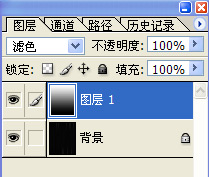
(8)、选择菜单栏中的“滤镜”“扭曲”“极坐标”命令,在弹出的“极坐标”对话框中点选“平面坐标到极坐标”选项,然后单击好

(9)、将工具箱中的背景色设置为黑色,然后选取菜单拦中的“图像”“画布大小”命令,弹出“画布大小”对话框,设置宽度为17,高度为17。

(10)、选择菜单栏中的“滤镜”“模糊”“径向模糊”命令,弹出“径向模糊”对话框,各选项及参数设置为;数量100,模糊方法为缩放,品质为好。单击好按钮。
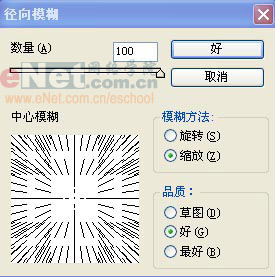
(11)、按“Ctrl+U”键,弹出“色相/饱和度”对话框,参数设置为;色相45,饱和度80,明度0。然后单击好。

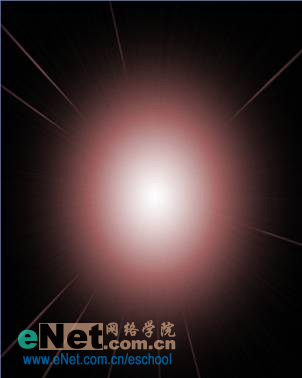
(12)、新建图层“图层1”,并确认工具箱中的前景色和背景色为黑色和白色,然后选取菜单栏中的“滤镜”“渲染”“云彩”命令,为“图层1”添加由前景色与背景色混合而成的云彩效果。
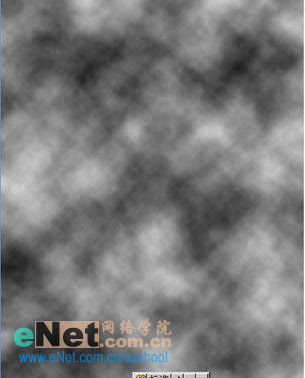
(13)、将“图层1”的混合模式设置为“颜色减淡”

(14)、选取菜单栏中的“滤镜”“渲染”“分层云彩”命令,为“图层1”添加云彩图案。

7、最后将奖杯和爆炸的云彩合在一起效果如图,到此整个制作完成!

推荐继续学习,上一篇ps教程:Photoshop打造美女时尚艺术写真 下一篇ps教程:用Ps打造靓丽美女封面杂志海报
学习更多ps教程

